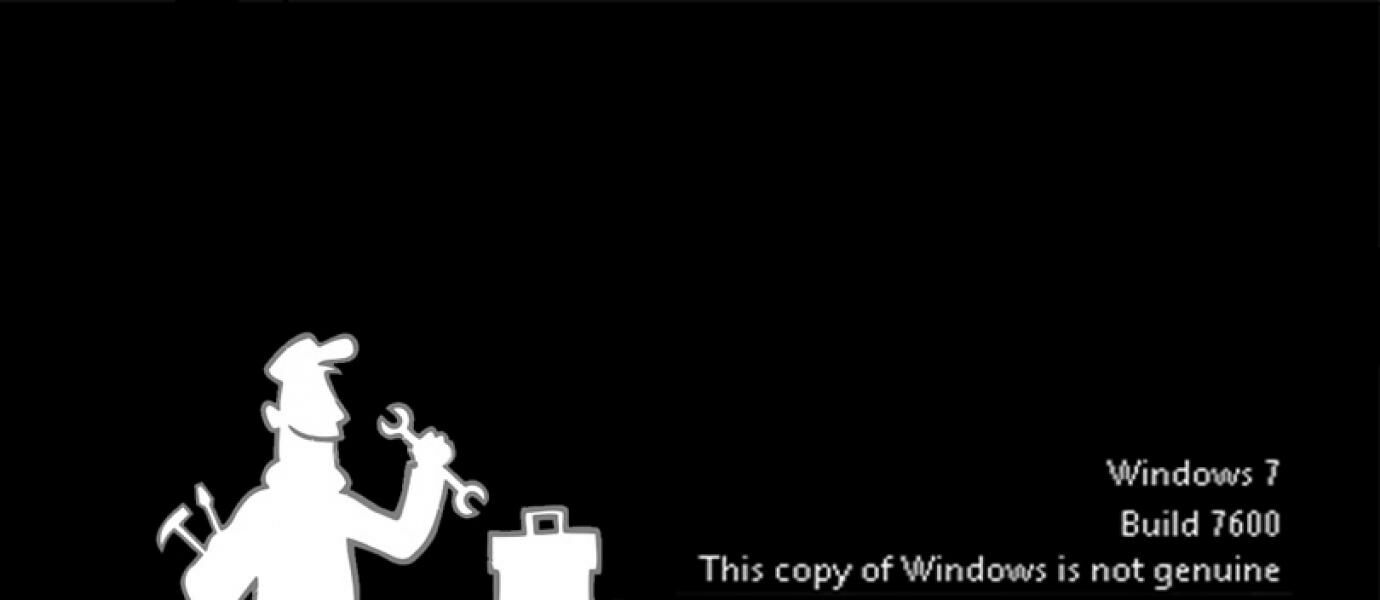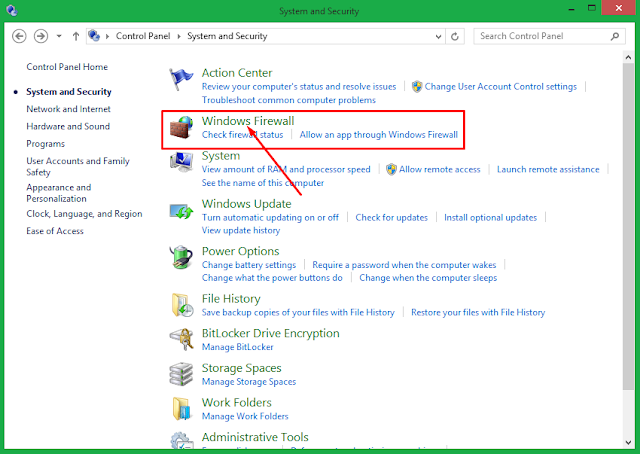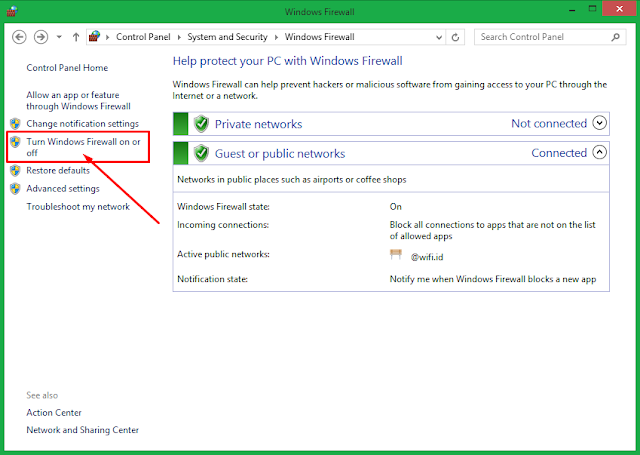Cara Menghubungkan Xiaomi yi Dengan Android menggunakan yi cam. Action cam xiaomi yi ini dapat anda hubungkan dengan smartphone android anda, gunanya adalah untuk setting pengaturan maupun untuk kontrol kamera xiaomi yi anda seperti melihat preview video dan foto anda secara langsung. Seperti yang anda tahu jika xiaomi yi ini tidak dibekali dengan lcd screen untuk melihat secara langsung hasil gambar seperti yang ada pada action cam lainnya. Maka dari itu, anda perlu menyambungkan xiaomi yi anda dengan smartphone anda dengan menggunakan yi cam.
Home
Archives for 2016
Sabtu, 24 Desember 2016
Jumat, 02 Desember 2016
Cara Menghilangkan Tulisan Windows 7 Not Genuine
✔
Anonim
Diterbitkan 21.22
Menghilangkan Windows 7 Not Genuine. Semua jenis windows sebenarnya adalah produk premium yang hanya dapat digunakan setelah membelinya, namun nyatanya sangat banyak sekali pengguna windows yang menggunakan windows bajakan ataupun windows versi trial sehingga muncul pesan peringatan Windows 7 Not Genuine pada wallpaper dekstop anda.
Peringatan Windows 7 Not Genuine ini biasanya diiringi dengan dekstop berubah menjadi warna hitam dan ada bacaan Windows 7 Not Genuine pada pojok kanan bawah layar dekstop.
Cara Menghilangkan Peringatan Windows 7 Not Genuine Tanpa Software
Ada banyak Cara Untuk Menghilangkan peringatan Windows 7 Not Genuine,baik itu mengunakan software maupun tanpa software. Pada kesempatan kali ini saya akan meberikan sebuah tutorial mengenai Cara menghapus tulisan Windows 7 Not Genuine tanpa software.
Sebenarnya cara mengatasi Windows 7 Not Genuine yang saya berikan ini menggunakan aplikasi, yaitu command prompt. Tetapi Command prompt tidak perlu anda download, karena sudah menjadi apliaksi bawaan windows.
Untuk Cara mengatasi Windows 7 Not Genuine bisa anda lakukan dengan cara :
1. Pertama, jalankan command prompt dengan cara klik star menu kemudian ketikan CMD. Setelah itu klik kanan pada aplikasi cmd.exe dan klik Run as Admministrator.
2. kedua, Setelah anda masuk kedalam cmd silahkan anda tuliskan slmgr –rearm kemudian tekan enter!
3. ketiga, Akan muncul peringatan untuk restart laptop, komputer, notebook atau perangkat windows 7 anda lainnya. Dan klik Oke
4. ke empat. Setelah restart seharusnya tulisan windows 7 Not Genuine hilang.
Itu tadi adalah Cara Menghilangkan Peringatan Windows 7 Not Genuine Tanpa Software, dan supaya tidak muncul peringatan itu kembali sebaiknya anda matikan terlebih dulu fitur auto update windows. Dan jika cara menghilangkan windows 7 not genuine tanpa software ini tidak berhasil, silahkan anda menggunakan bantuan software pihak ke tiga seperti :
Activator Windows Loader atau Chew WGA. Selamat mencoba.
Kamis, 01 Desember 2016
Action Cam Resolusi 4K Dibawah 1 Juta
✔
Anonim
Diterbitkan 15.22
3 Action Cam Dibawah 1 Juta dengan resolusi 4K - Action Cam adalah kamera yang dirancang khusus untuk aktifitas yang berbau aksi, seperti olahraga extreme, petualangan, maupun untuk merekam perjalanan. Action cam kebanyakan memiliki bentuk yang kecil dan saat digunakan di luar ruangan seperti untuk petualangan memerlukan peralatan tambahan seperti monopod, waterproof, mounting dan sebagainya.
Mendengar action cam dengan resolusi 4k pasti harga mahal yang pertama muncul dipikiran kita, ternyata salah. Sekarang sudah banyak action cam yang sudah mampu merekam video dengan kualitas video hinga 4K, Action cam 4k tersebut sekarang harganya juga sudah tidak semuanya mahal. Ada beberapa produsen kamera aksi yang membuat action cam murah dibawah 1 juta dengan resolusi video hingga 4k.
Dengan resolusi hingga 4k, anda bisa menikmati kualitas video yang jernih. Kali ini saya akan memberikan refrensi 3 Action cam murah dibawah 1 juta dengan resolusi 4K. Perlu anda ingat, walaupun kualitasnya 4K namun hasilnya tidak bisa disamakan dengan action cam kelas atas seperti Gopro, Xiaomi yi, dan juga Bpro yang sudah memiliki kualitas lebih pada kelas diatas 4 action cam 4k dibawah 1 juta ini.
Baiklah, ini dia 3 Action cam dengan harga murah dengan resolusi tinggi yaitu 4K.
ELE Explorer Action Camera 4K

Kamera murah dan canggih ini mampu merekam video dengan resolusi 4K (3840x2160) 15 fps. kamera ini sudah dibekali dengan chipset allwinner V3 memiliki sensor sebesar 16.0 MP yang mampu melihat dengan sudut pandag 170 derajat.
Action cam 4k dibawah 1 juta(Rp.849.000) ini menggunakan baterai Li-ion 1050 mAh yang bisa digunakan untuk merekam video 1080p selama 2 jam. Dengan fitur kedap air anda dapat menggunakan kamera ini sambil berenang dan anda juga dapat menghubungkan kamera ini dengan smartphone android atau ios anda.
Harga: Rp849.000
Action cam 4k dibawah 1 juta(Rp.849.000) ini menggunakan baterai Li-ion 1050 mAh yang bisa digunakan untuk merekam video 1080p selama 2 jam. Dengan fitur kedap air anda dapat menggunakan kamera ini sambil berenang dan anda juga dapat menghubungkan kamera ini dengan smartphone android atau ios anda.
Harga: Rp849.000
Bcare B-Cam X-3

Kamera aksi yang pertama adalah Bcare B-Cam X-3 yaitu action cam berresolusi 16MP 4K ultra HD (3840x2160) buatan bcare. Kamera ini juga menggunakan sensor dari sony, dan juga dapat di koneksikan agar terhubung dengan perangakat android maupun ios.
Action cam ini harganya hanya sekitar Rp.629.000, selain kualitas video 4K dan harganya yang murah. Kamera ini juga bisa digunakan pada kedalaman 30 meter dibawah permukaan air dengan menggunakan waterproof dan pada paket penjualannya sudah dibekali juga dengan remote kontrol yang juga sudah kedap air.
Action cam ini harganya hanya sekitar Rp.629.000, selain kualitas video 4K dan harganya yang murah. Kamera ini juga bisa digunakan pada kedalaman 30 meter dibawah permukaan air dengan menggunakan waterproof dan pada paket penjualannya sudah dibekali juga dengan remote kontrol yang juga sudah kedap air.
Kogan Action Camera 4K UltraHD

Kogan memang dikenal sebagai produsen action cam entry level yang bisa dibilang tidak pelit, mengapa demikian? karena dengan harga yang tergolong sangat terjangkau yaitu dibawah 1 juta, anda sudah bisa membawa pulang Kogan Action Camera 4K UltraHD.
Dengan merogoh kocek seharga Rp.579.000 anda sudah bisa membawa pulang Kogan Action Camera 4K UltraHD dengan banyak aksesoris yang ada dalam paket penjualannya seperti mounting.
Dengan merogoh kocek seharga Rp.579.000 anda sudah bisa membawa pulang Kogan Action Camera 4K UltraHD dengan banyak aksesoris yang ada dalam paket penjualannya seperti mounting.
kelebihan yang dapat anda peroleh dari membeli action cam 4k murah dibawah sejuta adalah paket penjualan, dimana pada paket penjualan kamera tersebut kebanyakan sudah diberi juga perlengkapan kamera seperti memori, waterproof, monopod, dan berbagai mounting yang dapat anda gunakan. Berbeda dengan action cam mahal yang perlu merogoh kocek banyak untuk membeli kamera beserta aksesoris kamera aksi Nya.
Rabu, 30 November 2016
Cara Mengatasi sinyal Xiaomi Redmi 2 Prime yang hilang
✔
Anonim
Diterbitkan 09.32
Cara Mengembalikan sinyal hilang di Redmi 2 Prime setelah update atau costom rom. sinyal hilang di redmi 2 prime merupakan kejadian yang sudah biasa terjadi, apalagi untuk pengguna HH ini yang senang mengoprek sistem androidnya seperti melakukan custom rom. Pengguna Redmi 2 Prime yang sinyalnya hilang kebanyakan terjadi setelah melakukan update versi MIUI ke versi yang lebih tinggi, ataupun mengubah ROM MIUI China Version menjadi Global Version agar redmi 2 prime dapat digunakan dengan bahasa indonesia.
Hanya ada 2 model dari redmi 2 yaitu 2014811 dan 2014813 saja yang sering mengalami sinyal hilang. sinyal hilang di redmi 2 prime ini bisa dibilang menakutkan, karena biasanya pengguna redmi 2 prime yang sinyalnya hilang akan mengira jika ini adalah kerusakan pada hardware HH ini. Padahal Cara mengatasi Sinyal Xiaomi Redmi 2 Prime yang hilang ini masih dapat dilakukan melalui Flashing Modem NON-HLOS yang dapat anda lakukan dengan panduan dari idebagus.co.id. Cara flashing modem Non-HLOS ini sangat mudah karena dapat dilakukan hanya dengan HH anda saja.
Cara Mengatasi sinyal Xiaomi Redmi 2 Prime yang hilang
Untuk mengembalikan sinyal redmi 2 prime yang hilang anda dapat Download terlebih dahulu bahan bahannya berupa : Modem NON-HLOS yang sesuai dengan model perangkat redmi 2 prime anda.
Cara Mengatasi sinyal Xiaomi Redmi 2 Prime yang hilang
Untuk mengembalikan sinyal redmi 2 prime yang hilang anda dapat Download terlebih dahulu bahan bahannya berupa : Modem NON-HLOS yang sesuai dengan model perangkat redmi 2 prime anda.
- NON-HLOS Xiaomi Redmi 2/Prime 2014811: NON-HLOS_2014811-signed.zip
- NON-HLOS Xiaomi Redmi 2/Prime 2014813: NON-HLOS_2014813-signed.zip
Anda dapat mengetahui seri type model dari redmi 2 maupun redmi 2 prime dengan cara melihat keterangan yang ada pada bagian belakang kardus redmi 2 anda atau bisa juga anda lihat pada bagian belakang tempat baterai smartphone ini. Seperti Foto dibawah ini :
Install Modem NON-HLOS Via Mi Recovery, CWM atau TWRP
Setelah anda download file Modem NON-HLOS diatas, sekarang anda bisa simpan hasil download tadi kedalam memori internal perangkat anda. Kemudian, ubah namanya menjadi update.zip untuk anda yang ingin melakukan flashing HH ini melalui Mi Recovery. (nama tidak harus diubah terlebih dahulu,jika kamu melakukan flashing melalui custom recovery CWM/TWR).
Sebagai contoh, disini saya melalakukan flashing menggunakan Mi Recovery.
- Pertama anda harus memastikan, bawa nama file Modem NON-HLOS sudah diubah, dan disimpan di memori internal.
- Kemudian matikan daya (Turn Of) Redmi 2/prime anda. Setelah itu pastikan indikator baterai ada pada kisaran diatas 50%.
- Sekarang anda bisa masuk kedalam Mi Recovery dengan cara tekan dan tahan “Volume up(+)” dan “Power” secara bersamaan hingga menu Recovery muncul dilayar.
- Setelah itu, akan ada pilihan bahasa. Anda pilih saja bahasa Inggris supaya gampang. Untuk memilih opsi Anda bisa gunakan Tombol Volume (+) untuk naik, Volume (-) untuk turun, dan Tombol Power Untuk memilih. Saya rasa anda paham dengan penjelasan saya ini
- Kemudian Silahkan anda pilih pada bagian menu “Install Update.Zip to System” Jika pesan konfirmasi muncul, tekan YES. Dan tunggu prosesnya hinga selesai
- Stelah prosesnya selesai, Sekarang tekan Back untuk Kembali ke Halaman Main menu. Kemudian Pilih Menu “Reboot > Reboot to System One (latest)” untuk menyalakan kembali perangkat secara normal.
Setelah melakukan cara diatas, seharusnya sinyal redmi 2/prime anda sudha normal dan muncul kembali setelah hilang. Tapi apabila masih belum juga berhasil, coba lakukan Wipe Melalui mode recovery dengan memilih Wipe & Reset > pilih Wipe Chache dan Wipe user Data (ingat proses wipe hanya opsional saja).
Install Modem NON-HLOS Juga bisa Melalui Aplikasi Updater
Selain melalui mi recovery, anda dapat install file Modem NON-HLOS secara langsung dengan aplikasi updater dengan Cara seperti ini :
- Pertama Silahkan anda Buka aplikasi “Updater/Pembaruan” terlebih dahulu.
- Setelah itu, tekan icon yang berada pada ujung kanan atas layar, kemudian pilih “Select Update Package/Pilih Paket Pembaruan”.
- Kemudian, Cari dan pilih File Modem NON-HLOS yang sudah anda download sebelumnya dan telah anda simpan di memori internal.
- Tunggu sampai waktu installasi selesai.
- Jika semua cara diatas berhasil anda lakukan, maka sinyal anda berhasil muncul kembali.
Note: Kedua proses diatas, seharusnya sudah bisa mengembalikan sinyal redmi 2/prime yang hilang setelah upgrade versi MIUI lebih tinggi maunpun mengganti rom china ke global version supaya bisa bahasa indonesia. Namun,jika cara diatas gagal Anda bisa bertanya di grup atau forum redmi 2/prime di grup facebook maupun lalnnya.
Sabtu, 19 November 2016
2 Cara Melihat Spesifikasi Komputer / Laptop Tanpa Aplikasi
✔
Anonim
Diterbitkan 23.07
2 Cara mengetahui Spesifikasi Komputer - Cek spesifikasi pc ini sangat penting untuk anda yang hendak membeli komputer maupun setelah membeli laptop, dengan mengetahui spesifikasi pc yang anda miliki anda dapat memilih aplikasi apa saja yang perlu anda pasang yang sebelumnya telah disesuaikan dengan spesifikasi Laptop anda.
Mengecek spek komputer juga harus anda lakukan sebelum anda download game berat untuk laptop anda, hal ini beralasan karena sering kali ketika sudah selesai download ternyata spesifikasi pc anda belum memenuhi minimum system requirements yang merupakan minimal spesifikasi untuk bermain game tersebut.
Cara cek spek pc tanpa software akan saya bahas pada artikel ini, disini saya menggunakan 2 cara yang semuanya dapat anda lakukan untuk semua sistem operasi windows karena pada dasarnya sama saja. Baiklah ini dia 2 Cara mengecek spesifikasi Komputer Tanpa Aplikasi :
1. Pertama anda harus buka RUN, untuk lebih mudahnya tekan Windows key + R pada keyboard anda
2. Setelah itu, ketik dxdiag pada kolom pencarian. Kemudian tekan enter.
3. Selanjutnya, akan muncul Direct X Diagonistic Tools dan bisa anda lihat pada bagian System. Pada bagian system terdapat keterangan mengenai spesifikasi perangkat anda. Spesifikasi komputer bisa seperti Prosesor, ram, bahasa, nama komputer, sistem operasi yang digunakan dan lain lain.
Selain dengan menggunakan dxdiag, anda juga bisa menggunakan Cara lain yaitu dengan membuka akses di Control Panel - System and Security - Sytem dan itulah Spesifikasi Laptop/Komputer
Itu tadi adalah tutorial cara melihat mengetahui cek mengecek spek spesifikasi laptop netbook notebook notbook tanpa aplikasi software dengan mudah windows 8 windows 7 windows xp. Semoga bisa bermanfaat :D
Cara Mematikan / Nonaktifkan windows firewall windows 8/8.1
✔
Anonim
Diterbitkan 06.03
Cara mematikan / Menonaktifkan Windows Firewall Di Windows 8/8.1- Windows Firewall merupakan salah satu aplikasi yang ada pada windows XP/7/8/8.1/10 yang sudah ada secara default pada sistem operasi windows. Fungsi windows firewall berguna sebagai pengatur lalu lintas pada jaringan internet. Perangkat kita (windows) bisa diakses oleh semua orang yang menggunakan akses internet, disinilah windows firewall bertugas sebagai pengaman semacam satpam atau security untuk mengamankan komputer kita dari serangan cyber.
Walaupun mengaktifkan atau menghidupkan proteksi windows firewall sangat berguna untuk mengamankan laptop anda dari ancaman kejahatan cyber, namun terkadang menggunakan windows firewall bisa membuat kita sulit saat akan menginstall bahkan menggunakan aplikasi yang menggunakan akses internet, seperti halnya game online seperti counter strike.
Dengan Mematikan / menonaktifkan windows firewall windows 8/8.1 anda bisa dikatakan seperti memecat satpam untuk menjaga rumah anda, disini artinya anda sudah siap dengan segala kemungkinan yang dapat terjadi terhadap perangkat anda. misalnya serangan, atau hacking yang menyerang windows anda.
Pada dasarnya Cara Mematikan / Nonaktifkan windows firewall windows 8/8.1 sangat mudah gampang dan cepat dan caranya sama untuk setiap sistem operasi windows, baik itu windows Xp, windows 7, maupun windows 10. Berikut ini adalah Cara Mematikan Windows Firewall di Windows 8/8.1 .
1. Pertama, Buka Kontrol panel. Untuk lebih mudahnya, tekan saja (Windows+R) dan tuliskan Kontrol Panel kemudian tekan Enter.
2. Masuklah pada sistem and Security kemudian pilih Windows Firewall.
3. Untuk menonaktifkan Proteksi Windows Firewall, silahkan anda masuk pada bagian menu
"Turn windows firewall on or off" disebelah kiri.
4. Untuk Mematikan Windows Firewall, anda pilih saja pada opsi "Turn off windows firewall (not recommended)" semua.
5. Terakhir tinggal klik "OK" untuk menyimpan.
Dan itulah tadi Cara Menonaktfikan Windows Firewall pada Windows 8/8.1 dengan mudah, dengan mematikan perlindungan windows firewall anda itu artinya semua perlindungan baik itu Public Network Settings dan Private Network Settings (Not Recommended).
Selasa, 15 November 2016
TELKOMSEL : Cara Menelpon dan Biaya Panggilan Di Tanggung Penerima
✔
Anonim
Diterbitkan 15.31
Cara Nelpon dan pulsa ditanggung penerima telepon - Cangggihnya komunikasi sekarang memang tidak ada hentinya membantu kehidupan kita, terutama saat berkomunikasi dengan orang lain jarak jauh. Menelpon, sms, bahkan video call dapat dilakukan dengan mudah dan tanpa repot. Terkadang kita juga sering menjadi korban ke ISENG an orang yang mengganggu kita lewat Teror SMS maupun Panggilan.
Disini saya akan memberikan Tutorial yaitu : Cara menelpon dan nomor penerima yang membayar pulsanya. Cara ini sepertinya bisa anda gunakan untuk menguras pulsa orang yang anda telepon. Cara ini memang sangat memungkinkan untuk membuat kapok orang yang anda telepon, karena pulsa penerima telepon akan habis. Cara ini cocok untuk anda gunakan terutama untuk mantan anda.
Cara Menelpon dan biaya ditanggung penerima ini hanya bisa digunakan untuk pengguna telkomsel saja, seperti AS dan Simpati dan untuk operator lainnya saya belum tahu apakah bisa atau tidak. Untuk itu saya langsung saja mulai caranya.
1. Tulis *809*No Korban# Contoh *809*085357562600#
2. Kemudian Nomor yang anda tuju akan dihubungi secara otomatis dan saat panggilan diangkat, akan ada pesan masuk dari telkomsel yang intinya jika dia sedang dihubungi dan biaya panggilan (pulsa) dia yang tanggung atau bayar.
Jika penerima setuju akan menekan tombol 1 maka anda akan dihubungi kembali dan jika dia mengangkat panggilan tersebut pulsa dia yang bayar.
Bagaimana Cara Collect Call Telkomsel ? apakah membantu anda?. Cara Menggunakan Collect Call Telkomsel ini juga dapat anda lakukan ketika anda kehabisan pulsa dan akan menelpon, selain Collect Call ada juga Collect SMS Telkomsel.
Itulah tadi tutorial Cara Menelpon dan Biaya Panggilan Di Tanggung Penerima Telkomsel, Nelpon gratis Telkomsel. Semoga bermanfaat :D
Rabu, 09 November 2016
Cara Mudah Mengetahui Aplikasi yang Baru Diupload Di Playstore
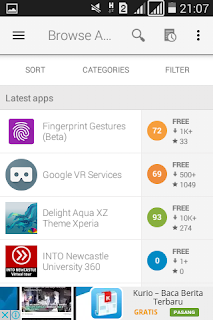 |
| iDebagus.com |
iDebagus.com. Playstore merupakan gudang aplikasi milik Google untuk para pengguna system operasi android. Para pengunjung dapat dengan mudah mengunduh aplikasi yang mereka inginkan, dari yang gratis hingga berbayar.
Di Playstore selain aplikasi, pengunjung juga dapat mengunduh berbagai macam buku berbentuk ebook dan juga film-film keren. Sayangnya, untuk film dan buku tidak ada yang di bagikan gratis. Namun jika pengunjung ingin membeli buku dan film sekarang bisa di bayar dengan pulsa handphone. Jadi nggak perlu lagi menyediakan kartu kredit.
Namun untuk artikel kali ini, iDebagus hanya akan membahas bagaimana menemukan aplikasi yang benar-benar baru diupload pada Playstore. Memang pada saat membuka Playstore, ada tab aplikasi baru/diperbaharui, tapi aplikasi yang masuk dalam list tersebut kebanyakkan hanya hasil update ke versi yang lebih tinggi, bukan aplikasi versi 1.0 sebenarnya.
Lalu bagaimana mengetahui aplikasi yang benar-benar fresh dan baru pada Playstore?
Scrool ke bawah untuk mengetahui jawabannya.
Untuk bisa menjawab pertanyaan di atas, kita membutuhkan sebuah bantuan aplikasi pihak ketiga yaitu Appbrain. Aplikasi ini bisa di unduh dengan gratis di Playstore, cukup ketikkan kata kunci “Appbrain” maka aplikasi ini akan muncul pada urutan pertama. Silakan install dan tunggu prosesnya hingga selesai.
Buku aplikasi tersebut dan silakan registrasi/daftar, baik dengan akun google atau pun facebook. Setelah proses registrasi selesai maka kita akan bisa masuk ke halaman utama Appbrain tersebut.
Klik bagian menu bergaris diatas, lalu pilih Browser app.
 |
| iDebagus.com |
Pilih Sort – Latest app. Maka akan muncul list aplikasi yang baru saja di upload oleh para developer. Pada bagian category silakan pilih jenis category aplikasinya, dan pada bagian filter, silakan pilih baik yang free maupun berbayar (paid) ataupun filter lainnya.
 |
| iDebagus.com |
Silakan pilih aplikasi yang ingin kita unduh, maka secara otomatis kita akan di bawa ke halaman Playstore, lalu pengunduhan akan berjalan sebagaimana biasanya.
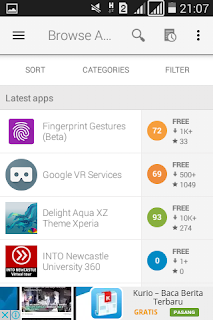 |
| iDebagus.com |
Bagaimana, mudah bukan cara mengetahui aplikasi yang baru diupload pada Playstore?
Bagi pengunjung biasa di Playstore mungkin artikel ini tidak terlalu penting, tapi beda dengan para developer indie, mereka sangat perlu mengetahui aplikasi yang benar-benar baru di Playstore. Gunanya tentu saja ingin mengetahui keyword/kata kunci yang potensial untuk membuat aplikasi agar nanti aplikas miliknya bisa di unduh oleh banyak pengunjung Playstore.
Demikian tips kali ini yang bisa dibagikan iDebagus, semoga bermanfaat dan selamat mencoba.
Senin, 07 November 2016
Google Selalu Hadirkan Produk yang Menakjubkan
 |
| iDebagus.com |
iDebagus.com. Google memang produktiv dan inovativ dalam menghadirkan berbagai produk yang bisa mengikuti perkembangan jaman. Setelah sukses dengan Chromebook, Google juga mengambangkan perangkat mobile beserta sistem operasi Androdid.
Menurut kabar yang berhembus, saat ini Google tengah mempersiapkan Project Loon yang sedang diuji oleh tim rahasia Google X. Project Loon bertujuan untuk menghadirkan balon udara sebagai penyedia akses internet, sehingga daerah terpencil pun bisa dijangkau oleh internet. Wahh bukan main ide-ide yang dicetuskan Google selalu hal-hal yang ‘mustahil menjadi mungkin’.
Kira-kira hal musitahil apalagi ya yang akan di hadirkan Google? Intip yuk teknologi masa depan yang akan Google luncurkan?
Beberapa produk menakjubkan yang sedang dikembangkan oleh Google :
1. Produk Android@Home
Produk ini akan membuat rumah Anda berbasis teknologi secara otomatis, artinya seluruh perabot yang ada di rumah Anda akan terhubung langsung ke Internet. Bisakah Anda bayangkan ketika stok sayur didalam kulkas menipis dan kulkas Anda akan memesan persediaan sayur secara otomatis?? Menakjubkan bukan, inilah teknologi yang sedang Google kembangkan.
2. Produk Jam Tangan Pintar
Ponsel pintar sudah lumrah lah ya, tapi bagaimana dengan jam tangan pintar? Seperti apa kejeniusan jam tangan pintar besutan Google ini nantinya? Ya, jam tangan ini akan di tanami operasing sistem Android dan sudah mulai diproduksi sejak 2011. Anda bisa menguji langsung kepintaranya dengan membeli jam tangan pinta buatan Google ini.
3. Google Rancang Lift Keluar Angkasa
Majalah Time pernah melansir bahwa Google berencana menambahkan proyek lift ke ruang angkasa ini dalam proyek Google X, ide yang benar-benar gila. Akan tetapi jika Google bisa merealisasikan ini, tentu akan sangat menakjubkan.
4. Produk Balon Udara Untuk Mencakup Akses Internet
Seperti yang sudah kami singgung diatas, proyek ini merupakan salah satu cara yang sedang diuji oleh tim Google X, untuk memberikan akses Internet keseluruh penjuru dunia termasuk pulau terpencil atau pelosok.
5. Produk Sensor untuk Mendiaknosa Penyakit
Dengan saham yang dimiliki Google di perusahaan pencipta antibodi terpadu dan platform optimasi bernama Adimab. Google bersama Adimab sedang membuat sebuah penemuan antibodi baru yang diintegrasikan dengan teknologi untuk mendiaknosa penyakit dengan menelan sensor.
WOW, inilah yang disebut Cellullar reprogramming yang berfungsi menyerang penyakit dengan cara modifikasi. Pantaslah Mama Rani menyebut Google sakti-mandra-kece, jika temuan ini mampu diwujudkan oleh Google, bahkan dukun pun akan kalah sakti dari Google.
Itulah beberapa teknologi menakjubkan yang akan segera dihadirkan Google, semoga Anda siap menerima teknologi-teknologi ini dengan rasional. Karena seringkali karena muktahirnya sebuah teknologi membuat manusia jadi terperdaya dan ketergantungan misalnya gejala Nomophobia yang akhir-akhir ini trend di kalangan pengguna Gadget.
Sabtu, 05 November 2016
Percantik Tampilan Keyboard Androidmu dengan Foto Mu Sendiri
| Percantik Tampilan Keyboard Androidmu |
iDebagus.com. Di zaman teknologi sekarang ini, hidup tanpa gadget sehari saja rasanya bikin galau dan ureng-urengan tak karuan. Mau ngapa-ngapain saja rasanya tak semangat sebab nggak bisa update status ke media social.
Buat yang suka update status tentu jari jemarinya sudah lihai menari-nari di atas papan ketik virtual pada smartphonenya. Namun, tampilan keyboard bawaan smartphonenya sangat biasa-biasa saja sehingga mungkin saja membuat para penggunanya merasa bosan dengan tampilan keyboard tersebut.
Nah…kali ini iDebagus mau memberikan tips dan trik bagaimana mempercantik tampilan keyboardmu agar terlihat lebih oke dan memberikan suasasana baru pada keyboard virtualmu, bahkan kamu bisa mengatur fotomu sendiri sebagai latar belakang dari keyboardnya. Keren bukan! Lalu bagaimana caranya dan langkah apa saja yang mesti di lakukan?
Pertama-tama untuk melakukan trik ini kita harus mendownload dulu sebuah aplikasinya yang banyak tersedia di Playstore, sebagai contoh iDebagus memakai aplikasi ini, yaitu Cool Keyboard Tembus Pandang. Kamu bisa mengetikkan kata kunci tersebut pada kotak pencarian Playstore milikmu.
| iDebagus.co.id |
Setelah terinstal kamu bisa mengatur aplikasi Cool Keyboard tersebut. Untuk lebih jelasnya silakan lihat gambar-gambar di bawah ini.
Tekan Pilih Keyboard, lalu centang pada Cool Keyboardnya.
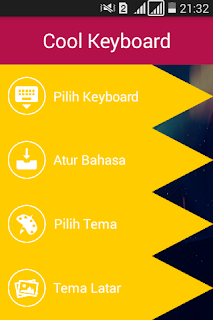 |
| iDebagus,co.id |
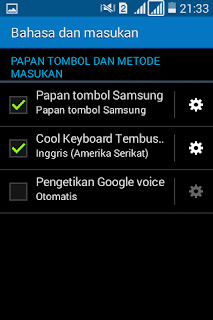 |
| iDebagus.co.id |
Lalu Pilih Tema Latar – Latar – Pilih Latar dari Galeri – dan klik Pilih Tema. Pada bagian pilih latar dari galeri, kamu bisa memilih fotomu sendiri yang paling cantik untuk di set menjadi background keyboardnya.
 |
| iDebagus.co.id |
Setelah semua langkah sudah di lakukan, kamu minimize dulu aplikasinya dan coba membuka pesan baru atau membuka apa saja untuk mengetahui apakah aplikasi sudah bekerja. Jika settingnya benar, maka tampilan keyboardmu akan seperti gambar di bawah ini.
 |
| iDebagus.co.id |
Dengan aplikasi ini maka keyboard androidmu sudah pasti memberikan warna baru, dan tampilannya pun juga tentu lebih cantik dari pada keyboard bawaan androidnya sendiri. Kelebihan dari aplikasi keyboard ini adalah walaupun kamu sudah keluar dari aplikasinya, keyboardmu akan tetap bekerja dengan fotomu sebagai latarnya.
Bagaimana mudah bukan menjadikan tampilan keyboard androidmu dengan foto mu sendiri? Silakan di coba tips dan trik ini. Jika ada pertanyaan silakan tulis di kolom komentar di bawah ini. Selamat mencoba.
Cara Merekam Suara Panggilan Telepon Otomatis di Android
✔
Anonim
Diterbitkan 21.00
iDebagus.co.id - Terkadang kita sering berfikir untuk merekam panggilan telepon untuk berbagai kepentingan, seperti untuk tanda bukti suara ataupun untuk merekam panggilan telepon dari orang yang disayang agar kita bisa mendengar kembali percakapan saat menelpon. Inilah yang akan saya bahas pada artikel kali ini yaitu tentang merekam panggilan telepon android.
Seperti yang anda ketahui jika, android tidak bisa merekam panggilan telepon secara otomatis. Dan tidak ada opsi untuk merekam panggilan, berbeda dengan hp jadul maupun hp java yang terdapat fitur merekam suara panggilan telepon dengan mudah karena sudah ada opsinya dan tinggal tekan secara otomatis tersimpan.
merekam panggilan telepon android ini tergolong mudah karena cara merekam panggilan telepon ini dapat anda lakukan dengan mudah hanya dengan setting. Cara merekam panggilan telepon di android ini memerlukan aplikasi pihak ketiga yang bisa merekam percakapan suara panggilan selama menelepon di android.
Aplikasi merekam panggilan telepon ini bernama Perekam Panggilan . Dengan aplikasi ini anda bisa merekam panggilan manapun yag anda mau, dan memilih panggilan mana yang akan anda simpan dan panggilan mana yang akan anda abaikan atau tidak anda rekam, karena sebelum menggunakan aplikasi ini anda akan menghadapi sebuah opsi pengaturan untuk pengaturan yang cocok untuk kebutuhan anda.
Anda dapat menggunakan aplikasi ini dengan aman dan tanpa perlu khawatir karena aplikasi ini telah di integrasi dengan google drive dan dropbox sebagi media penyimpanan. Namun, anda juga dapat mengatur agar hasil rekaman suaranya masuk kedalam memori perangkat maupun memori eksternal anda.
Jika anda mengalami masalah saat melakukan perekaman, cobalah untuk merekam dari sumber audio yang berbeda atau gunakan saja mode auto-on speaker. Rekaman yang tidak anda inginkan, tetap akan tersimpan pada tempat penyimpanan yang sudah anda pilih sebelumnya. Dan secara otomatis hasil rekaman yang sudah lama dan tidak pernah diputar akan dihapus otimatis.
Untuk menggunakan aplikasi perekam suara panggilan ini anda dapat mendownloadnya disini atau anda juga dapat mendownload apliasi serupa di play store, saya sendiri menyarankan untuk menggunakan aplikasi perekam suara telepon yang sudah saya berik linknya daiatas karena mudah digunakan dan ringan. Untuk anda yang ingin menggunakan aplikasi ini dengan full fitur anda dapat membeli versi premium aplikasi ini.
Kesimpulannya untuk merekam suara panggilan telepon di android adalah :
1. Download dan install aplikasi Automatic Call Recorder melalui play store.
2. Buka aplikasinya, dan tambahkan nomor yang ingin direkam suara panggilannya.
3. Pilih lokasi penyimanan hasil rekaman suara telepon yang anda inginkan bisa di SDcard, dropbox, maupun google drive.
4. Tunggu nomor tersebut menelpon, atau anda dulu yang menelpon. sama saja, suara panggilan akan direkam.
Diatas tadi adalah Cara Merekam Suara Panggilan Telepon Otomatis di Android, semoga anda bisa menggunakan aplikasi tersebut untuk kebaikan ya :D jangan disalah gunakan untuk tindak kejahatan.
Cara Mengembalikan File yang Hilang Di Flashdisk
✔
Anonim
Diterbitkan 20.06
 |
| Cara Mengembalikan File yang Hilang Di Flashdisk |
Cara Mengembalikan Folder yang Hilang di Flashdisk - Anda sekarang sedang Mengalami data atau file yang hilang di flashdisk, padahal tidak menghapusnya?. Mungkin saja itu file atau folder yang anda simpan di flashdisk sedang dalam posisi hidden, hidden artinya disembunyikan. File/folder yang hilang di flashdisk ini biasanya karena terserang virus serta malware. Malware/virus ini bisa masuk biasanya karena flashdisk sering dicolokan pada banyak komputer/laptop sehingga tidak menutup kemungkinan ada salah satu pernagkat yang terkena malware dan masuk kedalam flashdisk, kemungkinan cara virus masuk komputer adalah saat anda sudah menggunakan flashdisk tidak eject terlebih dahulu.
Pada dasarnya virus yang dapat menghilangkan file/folder di flashdisk ini tidak terlalu berbahaya, namun jika dibiarkan bukan tidak mungkin jika direktori penyimanan C bisa ikut terserang juga. Maka dari itu mengatasi virus yang menyembunyikan/hidden file anda harus anda lakukan, agar tidak semakin parah dan tidak menjalar kemana - mana.
Untuk Cara Mengatasi File/Folder Yang Hilang Di Flashdisk, saya memiliki 2 cara. Cara mengembalikan File yang hilang di flashdisk yang pertama adalah dengan menggunakan bantuan Command prompt atau cmd, Sedangkan Cara Menampilkan file tersembunyi di flashdisk yang kedua adalah dengan menggunakan apliakasi pihak ketiga. Baiklah langsung saja lihat Cara Mengembalikan File/folder yang Hilang Di Flashdisk
Cara mengembalikan File yang Hilang di Flashdisk dengan CMD
Buka CMD (Windows + R) kemudian setelah muncul run, tulis cmd.
| Cara Mengembalikan Folder yang Hilang di Flashdisk |
Akan muncul nama direktori penyimpanan untuk flashdisk dalam abjad, setiap komputer berbeda. Kadang ada yang dari direktori F,G,H,I dan lainnya. (Flashdisk saya berada pada disk G)
Tulis G ( Huruf sesuai dengan flashdisk anda berada di disk mana ) di cmd, lalu enter.
Sekarang coba anda cek data (file/folder) di flashdisk anda apakah sudah muncul ataupun belum.Seharusnya setelah anda menggunakan cara ini, file/folder yang tersembunyi akan kembali muncul, dan dapat diakses seperti biasanya.
Cara mengatasi file/folder yang hilang di flashdisk dengan Aplikasi
Aplikasi yang dimaksud disini adalah aplikasi antivirus atau software antivirus, disini saya menggunakna smadav antivirus untuk mengatasi file yang hilang diflashdisk padahal tidak dihapus. Fungsi antivirus disini adalah untuk membersihkan komputer anda dari virus karena seperti yang anda ketahui, jika cara menampilkan file tersembunyi yang pertama tidak berhasil, itu artinya komputer anda terkena virus/malware.
Sebenarnya tidak harus smadav, semua antivirus juga bisa. Namun, antivirus yang ringan dan buatan indonesia adalah smadav. jadi Gunakan dan cintai produk indonesia. Untuk anda yang belum punya smadav antivirus bisa download pada link dibawah ini.
Untuk download smadav versi terbarunya KLIK DISINI, saya rasa setelah anda menggunakan smadav permasalahan ini sudah biasa diatasi. Itulah tadi Cara mengembalikan file/folder hilang di flashdisk. Perlu anda ingat ini bukan Cara mengembalikan file/folder yang terhapus di flashdisk ya, semoga bisa bermanfaat :D
Aplikasi selalu meminta akses wifi? Ini cara mengatasinya.
iDebagus. Smartphone berbasis Android mengusai lebih dari 50% pasar smartphone di Indonesia, hingga tak heran dari anak-anak sampai orang dewasa selalu memainkan smartphone android ini dalam berbagai kesempatan, dari sekedar main game online, chat, ataupun browsing mencari informasi.
Kemudahan mencari dan menginstal berbagai macam aplikasi di android merupakan daya tarik utama dari android besutan Google ini. Namun, terkadang yang membuat jengkel penggunanya adalah ketika terjadi gangguan koneksi internet yang di sebabkan adanya pengaturan koneksi yang tanpa sadar terubah oleh penggunanya sendiri.
Ada beberapa aplikasi yang telah terinstal ternyata hanya mau tersambung pada jaringan wifi saja, sedangkan koneksi data dari operator seluler seakan tidak berfungsi sama sekali. Yang lebih membuat pengggunanya bingung adalah ketika ada aplikasi yang mau tersambung dengan koneksi data, tapi pada aplikasi yang lain tidak bisa tersambung. Tapi ketika ada jaringan wifi aplikasi tersebut malah mau tersambung.
Yang jadi masalah adalah tidak semua tempat ada jaringan wifi-nya, sedangkan pengguna sangat membutuhkan aplikasi tersebut terhubung ke internet. Lalu bagaimana solusinya? Sedangkan pengguna tidak tahu mana letak pengaturannya.
Jika sudah mengalami hal tersebut, maka kita tidak perlu bingung untuk mengatasinya. Caranya sangat simple alias mudah serta tidak memerlukan keahlian khusus.
- Masuk ke pengaturan atau tekan icon bergerigi seperti roda.
- Pilih Tab Pribadi
- Pilih Cadangkan dan Riset.
- Jangan lupa centang backup data saya – backup akun dan restore otomatis.
- Terakhir tekan riset ke pengaturan pabrik.
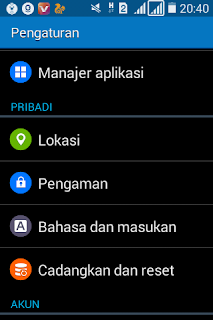 |
| iDebagus.co.id |
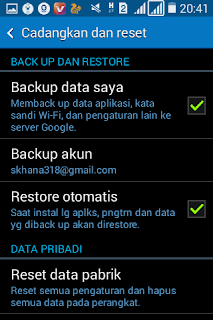 |
| iDebagus.co.id |
Yang perlu di ingat untuk membackup data di perlukan jaringan data yang aktif serta ada kouta tentunya. Jika kouta internetnya di kwatirkan habis di tengah jalan sebaiknya di isi dulu. Takutnya nanti malah hang di saat membackup data maka masalah tentu akan bertambah.
Nah dengan melakukan trik di atas, Insya Allah masalah aplikasi yang hanya mau terhubung dengan jaringan wifi akan teratasi. Koneksi internet menjadi lancar dan berchat ria menjadi sangat menyenangkan. Selamat mencoba.
Jumat, 04 November 2016
Cara LogOut atau Keluar Akun Google di Android
✔
Anonim
Diterbitkan 21.00
 |
Cara LogOut atau Keluar Akun Google di Android
Cara Mengeluarkan / logout Akun Gmail di Android - Android merupakan sistem operasi yang dikembangkan oleh google, hal ini membuat setiap smartphone android memerlukan akun google atau gmail untuk bisa menggunakan smartphone android. Sebenarnya tidak menggunakan akun google bisa tapi tidak bsia menggunakan secara akses penuh smartphone.
Email/Gmail, Browser, Game Online, BBM, Play Store, dan lainnya memerlukan email dari google agar bisa digunakan. Jadi bisa anda bayangkan jika smatphone canggih anda tidak menggunakan fitur - fitur yang sudah saya sebutkan tadi sangat sayang rasanya. Maka dari itu Smartphone android tanpa email, seperti mustahil karena hampir semua smartphone android sudah menggunakan akun google.
Email, browser, game online, play store, dan lain lain memerlukan sinkronisasi atau pencadangan yang merupakan tugas dari akun goole di perangkat android. Dengan begitu bisa dipastikan anda dapat menggunakan ponsel android anda secara penuh jika menggunakan akun google.
Bagi sebagian orang yang menggunakan satu akun google saja pada android tidak akan mengalami masalah saat mencoba mengeluarkan akun google di android. Tetapi untuk orang orang yang memiliki banyak akun, atau ternak akun tentu akan sangat memerlukan akses keluar masuk akun google.
Sebenarnya mengganti akun google di android itu sangat mudah, seperti halnya pemain clash of clans yang bermain multi-akun perlu keluar masuk dengan akun yang berbeda setiap harinya. Akses keluar masuk yang digunakan itu hanya mengganti yang digunakan, tetapi yang digunakan pada perangkat tetaplah sama yaitu email utama.
Jadi bisa dibilang cara logout gmail android yang akan saya bagikan ini mengeluarkan email utama dari perangkat anda, bukan dengan menambah akun seperi yang biasa dilakukan di google play game oleh pemain clash of clans.
Baiklah untuk Cara Keluar Akun Google di Android ini Langkah demi langkahnya bisa anda lihat dibawah ini :
(saya menggunakan samsung galaxy young 2 duos, setiap merk android berbeda tapi pada dasarnya sama saja).
1. Buka pengaturan ( Akun ) => Google
2. Pilih akun Google yang akan dihapus, kemudian pilih hapus akun
3. Akan muncul Popup, pilih saja hapus akun
4. Setelah akun dihapus, akan ada perintah untuk memasukan akun google baru. Pilih tambah akun dan masukan email serta password akun google anda. Kemudian ada beberapa opsi, anda pilih saja sesuai keinginan anda.
5. Android Anda sudah LogOut dan Mengganti Email Utama.
Jadi itu tadi adalah Cara mengeluarkan log out dan mengganti akun google utama dengan akun lainnya di android dengan mudah. Bagaimana apakah anda sudah bisa sekarang? Terus kunjungi blog iDebagus.co.id untuk mendapatkan info,tutorial, tips dan trik teknologi terbaru
Langganan:
Postingan (Atom)